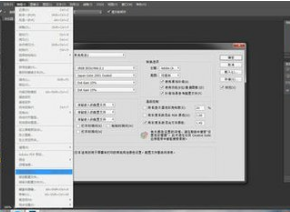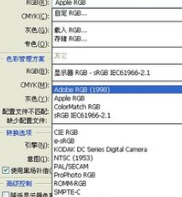1、启动photoshop,选择“编辑/颜色设置”命令,打开“颜色设置”控制面板,点击“更多选项”按钮,就可以看到全部面板,从上到下分别有5个板块,分别为设置、工作空间、色彩管理方案、转换选项和高级控制。如图所示。(1)“自定”设置 这是整个设置的纲目,它的设置会影响下面全部的设置,图所示。打开下拉菜单会出现一大列预置好的选项,如果选中任何一项,整个面板下面的4项都会出现与之配套的全部选项。这是一个通用的“傻瓜”式的设置,适用于对色彩管理不太熟悉的初级用户,只要设置合理,通常能够取得稳妥、安全的使用效果,但是这一设置与照相机的全自动模式有点类似,有自动的便利,但缺少手动的精到。
2、如果一定要使用这个自动的设置,建议使用“北美印前2",理由是该设置的RGB空间是AdobeRGB,大于sRGB的色彩空间。为什么不设置日本的系列呢?大家看看两者“灰色”的网点扩大率的区别。桌面印前技术几乎都是Adobe创建的,图像制作也基本使用photoshop,所以没有比“北美印前2”更专业的了。如果选择日本的系列,要求前后期的流程都要统一到该系列里,这有时难以做到。这不是按美国的印刷标准,而是运用了Adobe的色彩规范,只是因为这个规范被称为北美印前2”而已。注意,这里多次提到印刷,并不是“北美印前2”设置只针对印刷,一般的RGB模式照片制作也可以在这个设置下得到很好的效果。prophoto RGB在调整后一定要转为Adobe RGB或sRGB以配合最终出片(避免照片偏色)。
3、“自定”是一种个性化的设置,可以单纯地对影像进行自主设定,可按个人的意愿实现意图,相当于关闭了相机的自动档,进行手动拍摄,可能更精确,但是,如果设置错误,则可能还不如傻瓜式自动设置,设置“自定”选项后,其他选项都是自己来设置。通常情况下还是使用“傻瓜”式的设置来得保险。 “色彩管理方案”设置这一步设置能够使后期色彩管理提高效率,包括照片设定色彩空间自动转换、提示、警告等几项内容。下面分别说明以下5项。 (1)“RGB”设为“转换为工作中的RGB”。把文件都纳入到“工作空间”设置的色彩空间中进行处理,扔掉原照片的ICC(色彩配置文件)。“保留嵌入的配置文件”:指调色操作按图片原来设定的色彩模式进行。比如说原照片设置的色彩模式是sRGB,而在PS工作空间设置的却不是sRGB模式,勾选此项后PS的调色操作将按sRGB处理而不受设置的色彩工作空间影响。
4、(2)“CMYK”设定为“保留嵌入的配置文件”,这是为了慎重从事。新打开一张图,我们不知道它带有什么特征文件,让它带着比什么都没有要强,这样便于我们分析、决定取舍其色彩特性文件,不使用“转换为工作中的CMYK”设定,也是为了防止糊里糊涂的转换,从我们眼皮下面溜过去,发生偏色。 (3)“灰色”建议选择“关”,黑白照片无论是用数码相机黑白模式拍摄还是后期PS自动转换,效果都不是很好,所以我们都会对灰度照片重新调整,所以无所谓用“保留嵌入的配置文件”和“转为处理灰度”。 配置文件不匹配时或缺少配置文件时应该怎么办?建议除“粘贴时询问”以外,都勾选。“粘贴时询问”用于合成图像,当移动和粘贴图像的色彩空间不一致时,会弹出对话框询问。这项可以不选,因为当两幅图像合在一起时客者必然被同化。
5、“转换选项”设置 (1)“引擎”选项用来指定一种颜色引擎,即选定不同色彩空间转换颜色所用的“颜色管理系统”(CMS)或者“颜色匹配方法”(CMM),如图所示。 引擎是对系统内软件都能进行色彩管理的、功能强大的色彩模块。决定这个模块首先要清楚你使用和与之交流的工作平台是什么,假如都在Adobe的软件之间使用,首选Adobe(ACE),如果在Windows平台下工作,可以选MicrosoftCMM,而全部在苹果系统上工作,就可以选AppleColorsynic。引擎是一个系统级的色彩管理模块,整合了工作平台和应用软件,设置正确可以事半功倍,省力高效,错了会导致全部工作紊乱受损,挽救都不知道从哪下手,所以十分重要。(2)意图“意图”的真正含义是“色彩代替方案或者色彩压缩方案”。
6、由于在源设备呈现的色彩不可能100%的在目的设备中复制,必然要引起一些损失,也就是这些损失部分色彩用什么方法弥补,就叫“意图”。 “可感知”——对不能够再现的色彩用相邻色彩来代替,不改变源文件的色彩之间关系,等比例压缩,所以过渡自然,比较适合表现照片的层次和色彩。 “饱和度”——只关注对色彩鲜艳度的表达再现,而不太考虑源文件色彩之间的关系,适合于印刷地图、图表等,不适合制作照片。 “相对比色”——与“可感知”相近,都能保护整体色彩关系和层次,对于不能够再现的色彩,“相对比色”采用的是用最接近的颜色来复制的方法。适合艺术品照片,虽不十分需要准确的还原色彩,但非常漂亮。 “绝对比色”——针对源文件中不太正确的白点,生成一定的补色,以造一个“白点”出来。模拟白纸打样,能较好表现打印效果的方法,但它不是源文件真实的色彩反映。 由此,勾选“可感知”。因为在真实色彩中压缩总比用复制最接近的颜色来得更真实,其中的些许差别可以在图像放到最大时的像素块颜色中看到。
7、最后三项是“使用黑色补偿”、“使用仿色(8位/通道图像)”、补偿场景参考配置文件,如上图所示: 黑色补偿能使源文件中的黑色太大或不够时能够达到较好的黑色还原,应该选中它。补偿场景参考配置文件也同样选中。 “使用仿色(8位/通道图像)”可以使各通道层次过渡平滑连续,减少过渡层次中容易出现的条带伪差,防止图像中出现台阶或断带,所以选择它没有任何副作用。 “高级控制”设置点击“更多选项”按钮,出现在颜色设置面板最下面的“高级控制”有三项可选,如图所示 “降低显示器色彩饱和度”,后面有可以定义的数值框,这是一个在显示色域较小的显示器上能够显示较多和较大的色彩范围的一个设定,比如试图用sRGB来显示AdobeRGB,勾选该选框,并且在数值里填入15~20的时候,反复勾选“预览”可以看到取消时色彩较鲜艳,勾选时色彩较灰,但层次稍稍丰富。 “用灰度系数混合RGB颜色”,它的本意是指在Gamma1.0的密度时(也就是按中灰曝光的胶片曲线1.0密度区,特性曲线的中段,最主要的影调中间值),RGB的个性混合时能够体现出的中性灰度来,这当然是好事,它在帮助我们完成色彩平衡,使混色自然。